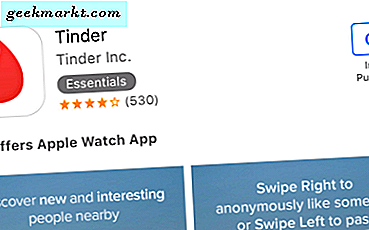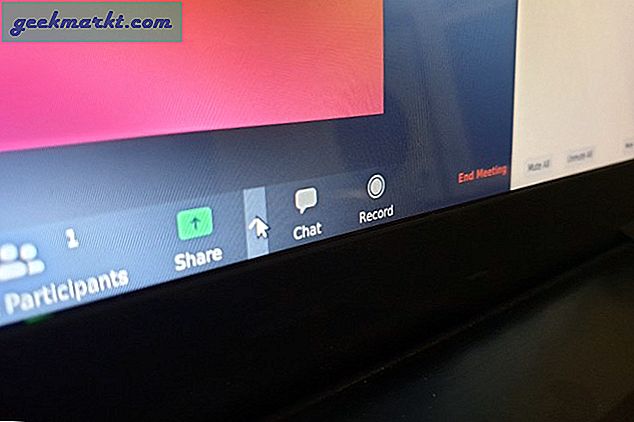App Store är den officiella och enda destinationen från vilken du kan ladda ner appar för iPhones och iPads. Du kan inte sidladda appar som i Android eller använda en körbar fil som i Windows. Så, vad händer när App Store slutar svara? Hur fixar jag App Store som inte laddar ner appar?
Jag undersökte och hittade alla möjliga lösningar på detta mycket irriterande problem. Gå igenom varje punkt tills du kan ladda ner den appen eller spelet du har försökt så länge.
Låt oss börja.
Läs också: Så här ändrar du App Store-land på iOS 12/11
Fixa App Store hämtar inte appar
1. Uppdatera OS
Medan Apple gör ett fantastiskt jobb med att driva uppdateringar till sina enheter, kontrollera om det finns en tillgänglig. Du kanske har missat det av misstag. Öppna Inställningar och tryck på Allmänt> Programuppdatering och leta efter nya uppdateringar.
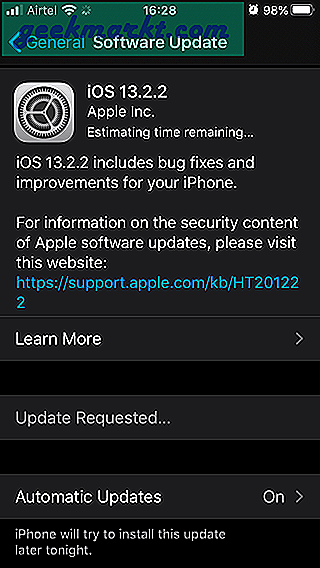
Om det finns uppdateringar tillgängliga kan du se detaljer och klicka på Ladda ner och installera för att fortsätta. Detta kan inte bara fixa nedladdningsfelet för appbutiken utan också hjälpa till med andra kända buggar.
2. Hård omstart
Det finns två sätt att starta om din iPhone. En är där du trycker på och på strömbrytaren och sedan skjuter åt höger för att stänga av den. Jag pratar inte om det. Ett annat sätt är detta: Tryck på och släpp volym ned-knappen, tryck och släpp volym upp-knappen, och håll sedan ned ström- / sidoknappen tills du ser Apple-logotypen. Släpp den när du ser den. Detta kommer att starta om din iPhone hårt och hjälpa till att lösa ett antal små fel. Det frigör också mycket minne.
3. Vänta och försök igen
Öppna App Store och försök ladda ner appen efter några timmar. Det är möjligt att servrarna är antingen nere eller står inför något fel. Tålamod är den bästa dygden i stunder som dessa. Vänta bara.
4. Kontrollera Internet
En sak du kan göra är att besöka Downdetector-webbplatsen och kontrollera om App Store-servrar är nere eller står inför ett avbrott. Det är en praktisk webbplats som spårar ett antal appar, webbplatser och tjänster över ett antal vertikaler.
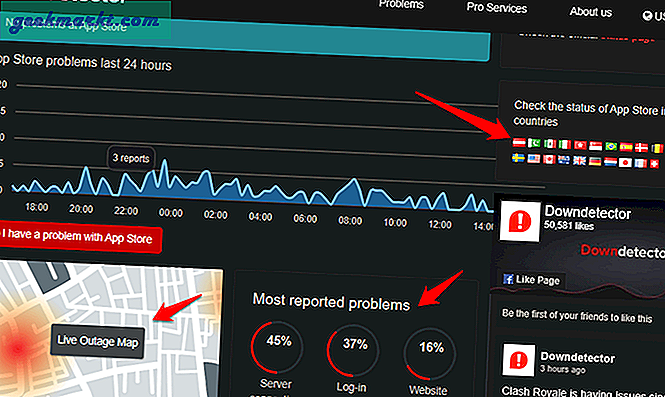
Se om det är nere i ditt land och vilken typ av problem det står inför för närvarande. Om det finns en kan du inte göra mycket annat än att vänta tills de fixar det.
5. Pausa, starta om
Detta är ett gammalt trick som fortfarande fungerar ibland. Starta en nedladdning i App Store, pausa eller stoppa den direkt när den börjar och starta den sedan igen. Detta kan starta saker för dig.
Läs också: Så här installerar du AltStore på din iPhone till Sideload Apps utan Jailbreak
6. Rensa App Store-cache
Det är inte många som känner till det här tricket men du kan också rensa cache i iPhones. Du kan bara göra det för App Store men det är inte bara coolt, men det kan också vara väldigt praktiskt. Öppna App Store och tryck 10 gånger på någon av de fem knapparna längst ner på skärmen.
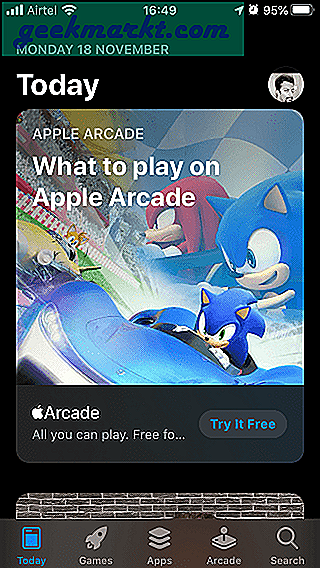
Du kan trycka på Idag, Spel, Appar, Arkad eller Sök. Nyckeln här är att du måste trycka på samma knapp 10 gånger. Det rensar gamla App Store-cachedata, vilket ger dig en ny start.
7. Kontrollera nätverksinställningar
Kontrollera om ditt Wi-Fi fungerar korrekt. Försök att ansluta till ett annat Wi-Fi-nätverk eller använd mobildata för att verifiera. Klicka på kontrollcentret för att se till att mobildata och Wi-Fi-alternativ är aktiverade och flygplansläge är inaktiverat. Inaktivera VPN eller proxy om du använder en på din iPhone. Geobegränsningar kan förstöra App Store-nedladdningar.
Läs också: 6 bästa Wi-Fi-analysappar för iPhone och iPad
8. Inställningar för datum och tid
Om datum och tid är fel på din enhet är chansen att det är det som orsakar detta fel. Oavsett om det är ett fel eller om du nyligen har hoppat över tidszoner måste datum och tid vara synkroniserade med din geolokalisering. Kontrollera tid och ställ in den korrekt under Inställningar> Allmänt> Datum och tid.
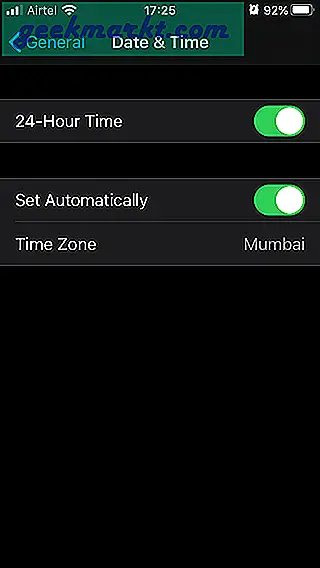
Ställ in den automatiskt eller välj din nuvarande stad manuellt om GPS inte fungerar korrekt.
9. Betalning via App Store
Försöker du köpa en app och misslyckas med att göra det? I så fall måste du kontrollera dina Apple-betalningsmetoder. Öppna Inställningar> ditt namn> Betalning och frakt. Du måste ange ditt Apple-lösenord här. Klicka på det tillagda kreditkortet för att ta bort det eller lägga till ett annat.
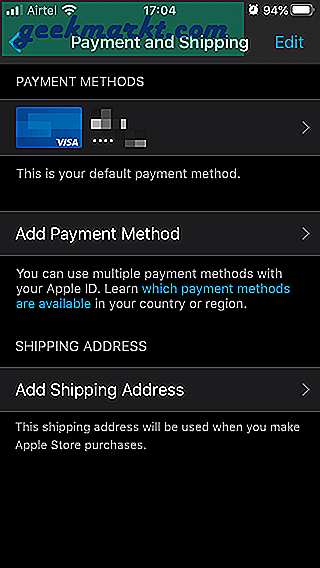
Du bör också kontrollera ditt kreditkortsaldo om betalningar nekas av någon anledning, vilket också kan vara av andra skäl.
10. Ledigt utrymme
Har du tillräckligt med utrymme på din iPhone för att ladda ner den appen eller spelet? Lagringsutrymme på iPhones är lyxigt och ganska dyrt. Särskilt när du kan köpa enheter så billiga idag. Hur som helst, öppna Inställningar> Allmänt> Om och kontrollera hur mycket gratis lagringsutrymme som är kvar av det totala antalet.
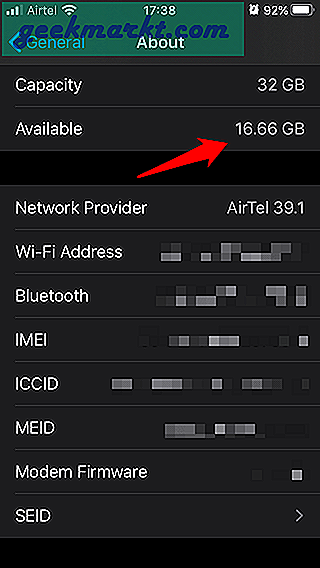
Du behöver lite lagringsutrymme för att andas också. Håll det inte helt kvävt, annars kväver du det. Det kommer att resultera i en långsammare enhet.
11. Föräldrakontroll
Om du är ett barn som använder din vårdnadshavares iPhone / iPad kan du vara i husarrest. Vad jag menar är att din förälder kan ha implementerat föräldrakontroll för att begränsa köp, nedladdning eller installation av nya appar och spel. Föräldrar kan vara irriterande men vad kan du göra.
Fråga din förälder om detta är sant och om det är så, be om ditt liv. Det är allt du kan göra för närvarande tills du är tillräckligt stor och köper dina egna prylar. Tro mig, du tror att det skulle vara coolt men vuxenlivet är inte kul. Du kommer att vilja gå tillbaka så snart du vuxit.
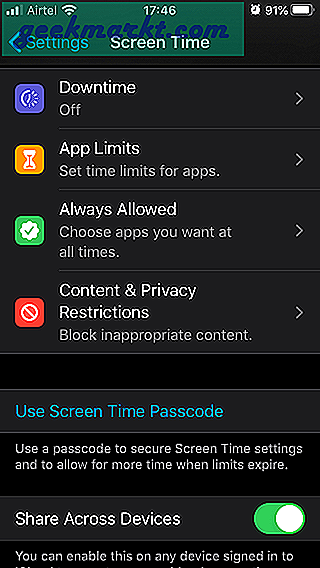
Förresten införs appgränser från Inställningar> Skärmtid> Appgränser. Det finns inget sätt att kringgå det, så tänk inte ens på det. Det är för ditt eget bästa, kompis.
12. Logga ut och gå tillbaka
Öppna Inställningar och tryck på Användarnamn / Profil Pic> iTunes & App Stores> Apple ID: e-post-ID.
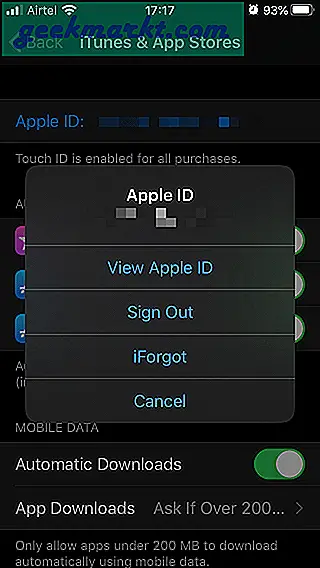
Logga in igen och kontrollera om nedladdningen av appbutiken fungerar eller inte nu.
13. Återställ alternativ
Jag pratar inte om att återställa hela iPhone. Det krävs inte och kommer inte att göra något bra på något sätt. Öppna Inställningar och tryck på Allmänt> Återställ.
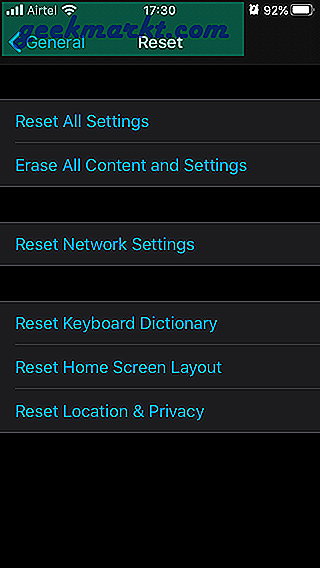
Återställ nätverksinställningar. Det tar bort alla sparade Wi-Fi-nätverk och du måste ange lösenord igen. Kom ihåg det. Du kan försöka radera allt innehåll och alla inställningar. Det tar iPhone till fabriksinställningarna, som det var när du startade den först. Du kan sedan återställa allt från en säkerhetskopia. iCloud gör ett utmärkt jobb med att säkerhetskopiera allt. Du kommer att bli ombedd att ange ditt lösenord eller lösenord så att du kan fortsätta.
14. Kontakta support
Om inget annat fungerar för dig är det enda sättet att kontakta Apples support. De är verkligen hjälpsamma. Besök deras supportsida för mer information.
Fixa App Store hämtar inte appar
Det här är alla steg som jag kunde hitta efter timmar av jakt. Jag rekommenderar vanligtvis inte att göra en fullständig återställning men om inget annat fungerar är det det enda alternativet som finns kvar till ditt förfogande. Låt oss veta i kommentarerna nedan om du hittat ett annat sätt att lösa detta fel och fortsätta med App Store-nedladdningen.